Tecnobits - 电脑 - 如何更改 Windows 11 中的默认视频播放器
你好 Tecnobits! 🚀 我希望您已准备好改变 Windows 11 中的游戏规则。说到改变,您知道吗? 更改 Windows 11 中的默认视频播放器?没错,是时候完全定制您的视频观看体验了!不要错过! 😄
如何更改 Windows 11 中的默认视频播放器
1. 如何更改Windows 11中的默认视频播放器?
要更改 Windows 11 中的默认视频播放器,请按照以下步骤操作:
1. 打开 Windows 11 开始菜单。
2. 单击“设置”(齿轮图标)。
3. 从左侧菜单中选择“应用程序”。
4. 单击左侧菜单中的“默认应用程序”。
5. 向下滚动并单击“视频播放器”。
6. 选择您要设置为默认的视频播放器。
准备好!现在,您将在 Windows 11 中拥有新的默认视频播放器。
2. Windows 11 中我可以选择哪些默认视频播放器?
在 Windows 11 中,您可以从多种视频播放器中进行选择以设置为默认值,包括:
–VLC 媒体播放器
- Windows媒体播放器
– MPC-HC
–PotPlayer
– 5K播放器
这些只是几个例子,但市场上还有许多其他选择。
3. 如何卸载Windows 11中的默认视频播放器?
如果要卸载 Windows 11 中的默认视频播放器,请按照以下步骤操作:
1. 打开 Windows 11 开始菜单。
2. 单击“设置”(齿轮图标)。
3. 从左侧菜单中选择“应用程序”。
4. 单击左侧菜单中的“应用程序和功能”。
5. 在已安装的应用程序列表中找到您要卸载的视频播放器。
6. 单击视频播放器并选择“卸载”。
完成这些步骤后,将从 Windows 11 中卸载默认视频播放器。
独家内容 - 点击这里 什么是操作系统以及它的用途是什么?4. 是否可以将Windows 11中的默认视频播放器更改为不在默认应用程序列表中的播放器?
是的,可以将 Windows 11 中的默认视频播放器更改为默认应用程序列表中没有的播放器。为此,请按照下列步骤操作:
1. 打开 Windows 11 开始菜单。
2. 单击“设置”(齿轮图标)。
3. 从左侧菜单中选择“应用程序”。
4. 单击左侧菜单中的“默认应用程序”。
5. 向下滚动并单击“按文件类型选择默认应用程序”。
6. 找到您想要与新播放器关联的视频文件扩展名。
7. 单击要设置为该分机默认的视频播放器。
完成这些步骤后,新的视频播放器将与 Windows 11 中选定的文件扩展名相关联。
5. 我可以在 Windows 11 中仅更改某些文件类型的默认视频播放器吗?
是的,您只能在 Windows 11 中更改某些文件类型的默认视频播放器。为此,请按照以下步骤操作:
1. 打开 Windows 11 开始菜单。
2. 单击“设置”(齿轮图标)。
3. 从左侧菜单中选择“应用程序”。
4. 单击左侧菜单中的“默认应用程序”。
5. 向下滚动并单击“按文件类型选择默认应用程序”。
6. 找到您想要与新播放器关联的视频文件扩展名。
7. 单击要设置为该分机默认的视频播放器。
完成这些步骤后,新的视频播放器将与 Windows 11 中选定的文件扩展名相关联。
独家内容 - 点击这里 如何在 Word 中制作饼图6. 如果 Windows 11 中的默认视频播放器无法正常工作,我该怎么办?
如果 Windows 11 中的默认视频播放器无法正常工作,您可以尝试以下步骤来解决问题:
1. 将视频播放器更新到最新可用版本。
2. 检查可用的 Windows 11 更新并根据需要进行安装。
3. 重新启动计算机以应用更改。
4. 如果问题仍然存在,请考虑卸载并重新安装视频播放器。
如果执行这些步骤后问题仍然存在,您可以考虑将默认视频播放器更改为替代选项。
7. 有没有办法重置Windows 11中的默认视频播放器?
是的,您可以按照以下步骤重置 Windows 11 中的默认视频播放器:
1. 打开 Windows 11 开始菜单。
2. 单击“设置”(齿轮图标)。
3. 从左侧菜单中选择“应用程序”。
4. 单击左侧菜单中的“默认应用程序”。
5. 单击视频播放器部分下的“重置”。
完成此步骤后,默认视频播放器将重置为 Windows 11 中的原始设置。
8. 我可以将 Windows 11 中的默认视频播放器更改为 Microsoft Store 中的应用程序吗?
是的,您可以按照以下步骤将 Windows 11 中的默认视频播放器更改为 Microsoft Store 中的应用程序:
1. 打开 Windows 11 开始菜单。
2. 单击“设置”(齿轮图标)。
3. 从左侧菜单中选择“应用程序”。
4. 单击左侧菜单中的“默认应用程序”。
5. 向下滚动并单击“视频播放器”。
6. 选择“搜索 Microsoft Store”以探索商店中可用的视频播放器选项。
7. 选择您喜欢的视频播放器并按照说明进行安装。
完成这些步骤后,新的视频播放器将被设置为 Windows 11 中的默认播放器。
独家内容 - 点击这里 Árbolgenealógico9. 更改 Windows 11 中的默认视频播放器会对媒体播放产生什么影响?
更改 Windows 11 中的默认视频播放器可能会对媒体播放产生影响,例如:
– 界面和可用功能的更改。
– 某些文件格式的播放存在差异。
– 视频和音频质量的修改。
– 新的定制和配置选项。
选择满足您的需求和偏好的视频播放器非常重要,以便在 Windows 11 中享受最佳的多媒体体验。
10. 更改 Windows 11 中的默认视频播放器之前有哪些重要注意事项?
在更改 Windows 11 中的默认视频播放器之前,请考虑以下事项:
– 支持特定文件格式。
– 您想要视频播放器中的附加特性和功能。
– 其他用户对您正在考虑的视频播放器的意见和评论。
– 视频播放器的易用性和定制性。
考虑这些注意事项将帮助您选择最适合您在 Windows 11 中使用的视频播放器。
直到下一次, Tecnobits!请记住,生活就像 更改 Windows 11 中的默认视频播放器,总有新的选择和可能性有待发现。再见!
塞巴斯蒂安维达尔我是 Sebastián Vidal,一位热衷于技术和 DIY 的计算机工程师。此外,我是 tecnobits.com,我在其中分享教程,以使每个人都更容易访问和理解技术。